Recuva电脑版下载(recuva怎么恢复u盘)
Recuva 是一个免费的 Windows 平台下的文件恢复工具,它可以用来恢复那些被误删除的任意格式的文件,能直接恢复硬盘、闪盘、存储卡(如 SD 卡,MMC 卡等等)中的文件,只要没有被重复写入数据,无论格式化还是删除均可直接恢复,支持 FAT12,FAT16,FAT32,NTFS,exFat 文件系统。软件操作简单,搜索被删除文件的速度极快,选择好要扫描的驱动器后点击扫描按钮即可。
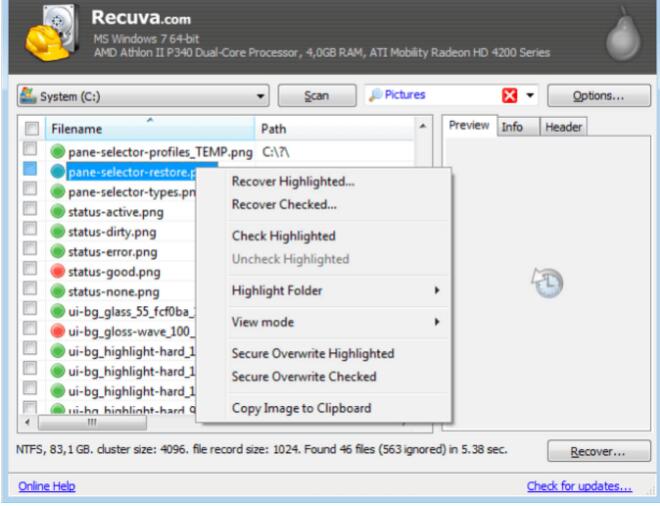
Recuva软件特色
1.拥有文件、路径、修改时间、大小等标签,可实现不同方式的排序。
2.用户可以通过主界面的过滤编辑框中显示内容来过滤要恢复的文件。
3.用户可在选项页中自由选择是否恢复系统隐藏文件以及零字节文件。
4.对于某些目录结构太凌乱和长时间没整理过的驱动器恢复来说,依旧可以快速恢复。
recuva怎么恢复u盘
Recuva是一款由Piriform公司开发的数据恢复软件,它可以帮助用户从硬盘、U盘、存储卡等多种存储介质中恢复误删除的文件。以下是使用Recuva恢复U盘数据的详细步骤:
第1步:下载与安装
首先,在一个可靠的网络环境下,访问Recuva的官方网站或其他信誉良好的软件下载平台,下载Recuva的最新版本。根据系统指示完成安装过程。
第2步:连接U盘并启动Recuva
将需要恢复数据的U盘插入电脑的USB口中,然后启动Recuva软件。在启动界面上,你会看到一个欢迎向导,可以选择直接进入向导模式或者关闭向导使用高级模式。
第3步:选择文件类型
如果使用向导模式,系统会询问你希望恢复哪种类型的文件,比如图片、音乐、文档、视频等。选择适合你丢失文件类型的选项,这样可以缩小搜索范围,提高扫描速度和恢复效率。
第4步:选择文件位置
接着,软件会询问文件丢失的位置。在这里选择“在外部媒体上”或者直接指定U盘的驱动器字母。如果你不确定具体位置,也可以选择“我不确定”,然后点击下一步。
第5步:深度扫描(可选)
在此步骤中,向导会让你选择是否要进行深度扫描。深度扫描会查找已被删除的文件,但这个过程可能需要较长时间。如果快速扫描无法找到所需文件,可以尝试深度扫描。
第6步:扫描U盘
之后就是扫描过程了。点击“开始”按钮,Recuva就会开始扫描你指定的U盘。根据U盘的大小和文件数量,这一过程可能会持续几分钟到几个小时。
第7步:选择要恢复的文件
扫描完成后,Recuva会展示出所有找到的文件列表。你可以通过文件名、路径、恢复状态等信息来判断哪些是你想要恢复的文件。绿色点表示文件状态良好,黄色和红色则表示文件可能损坏,恢复机会较小。
第8步:恢复文件
选中你希望恢复的文件后,点击界面右下角的“恢复”按钮。接着选择一个安全的位置来保存这些恢复的文件,注意不要直接保存回原来的U盘,以免覆盖丢失的数据。
第9步:等待文件恢复
文件恢复过程会根据文件大小和数量而有所不同。耐心等待直至恢复过程结束,并确保期间不要中断电源或拔出U盘。
第10步:检查恢复的文件
最后,前往你保存恢复文件的位置,检查文件是否完整可用。对于文档和图片等文件,打开查看内容是否完整;对于视频和音频文件,播放测试是否能正常工作。
注意事项
即时操作:文件删除后应立即停止使用U盘,避免新数据覆盖丢失的文件,降低恢复成功率。
恢复位置选择:恢复文件时,最好保存到电脑硬盘或其他移动存储设备,不建议直接保存回U盘。
防病毒扫描:如果U盘中的数据丢失是由病毒引起的,请先对U盘进行病毒扫描,以免恢复的文件再次受到感染。
2、本资源部分来源其他付费资源平台或互联网收集,如有侵权请联系及时处理。
KX下载 » Recuva电脑版下载(recuva怎么恢复u盘)

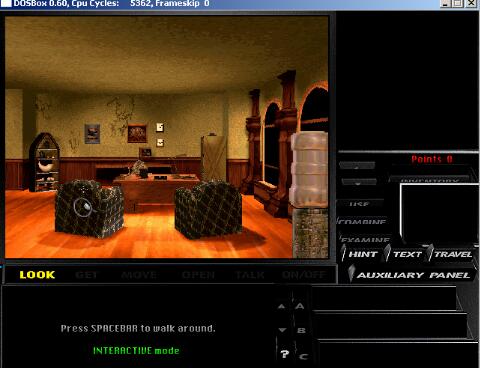

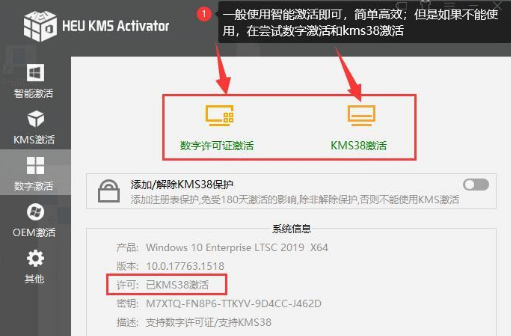
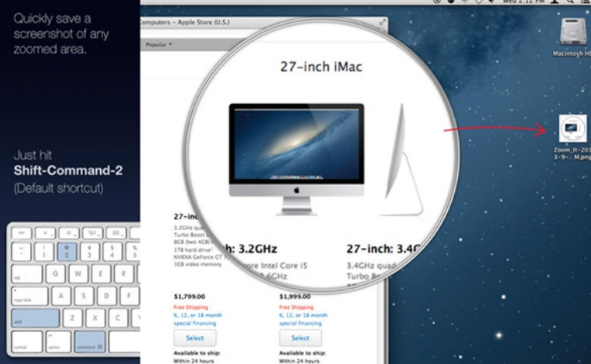
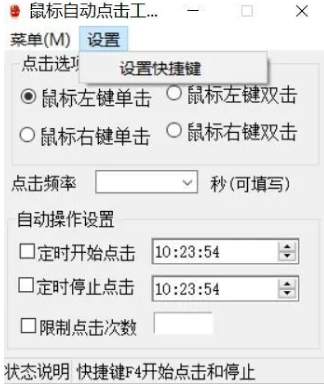

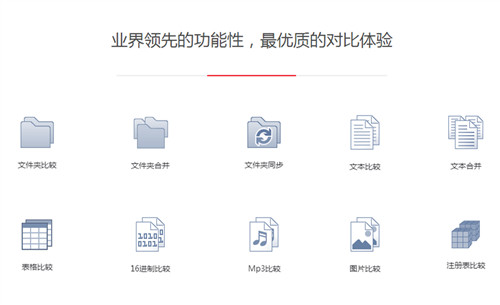
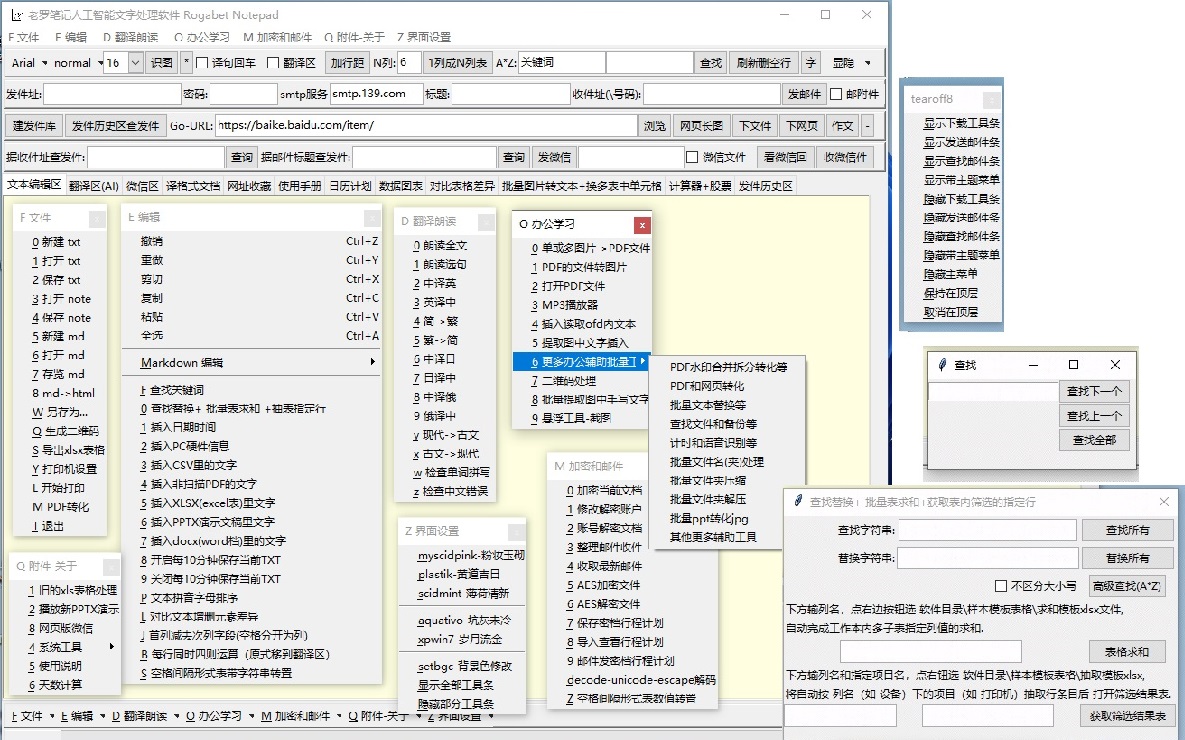


发表评论